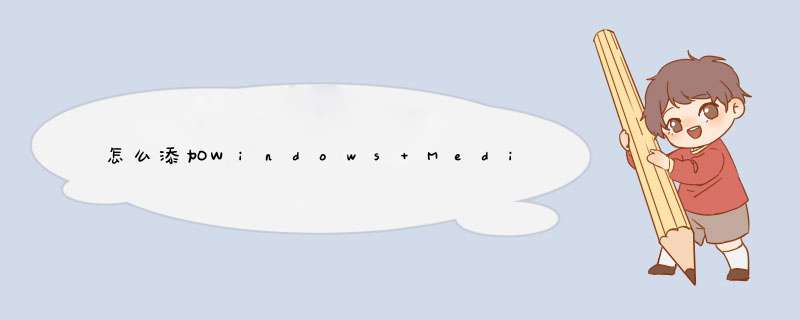
微软的攻城狮们确实将高级标记编辑器从右键菜单中移除了,但是新的设计使我们依然能够便捷地编辑歌曲的各项信息(标题 专辑 艺术家 流派 年份等)。
对于大多数人来说,使用通过检索Internet来更新音乐信息功能确实是很不错的选择。但是对于像我这种有强迫症的音乐爱好者来说,我宁愿亲自核对并修改每一首歌的信息。这样的话,就需要了解WMP12使用中的一个小技巧—— 拖动图片到媒体库中歌曲所呈现的专辑封面(或方框)上,即可直接替换(或添加)专辑封面。
另外,在新的WMP中编辑歌曲的标题、专辑、艺术家等信息也同样是信手拈来。只要在媒体库中,你就能够很直观的看到歌曲的相关信息,想修改任何一项属性,直接右键单击 → 编辑。
FLAC可以添加音乐封面并在音频播放器上显示出来,这就像拿着CD盘一样,下面就介绍如何给FLAC格式音频文件添加封面并在音频播放器中得到显示
工具/原料
电脑
音频播放器,FOOBAR音频软件
方法/步骤
首先我们要找到需要添加封面的FLAC格式的音频文件
这时在音频播放器播放页面下显示的就是没有封面的播放界面
这是我们就需要给音频文件添加封面,首先我们要找到这首音乐是哪张专辑,确定好哪张专辑就在网上寻找此专辑封面照片并保存到电脑
一切准备就绪后,我们打开FOOBAR,用此音频软件添加封面
在FLAC音频文件上点击鼠标右键后看到界面后依次点击标签-管理内嵌图像
d出 *** 作页面后点击添加封面
然后会显示出需要添加图像的对话框
然后找到保存封面照片的路径选中照片添加即可
添加完成后就能在内嵌图像中看到添加的封面
这时在音频播放器中我们就能在歌曲播放界面看到所添加的音乐封面了,是不是很漂亮
欢迎分享,转载请注明来源:内存溢出

 微信扫一扫
微信扫一扫
 支付宝扫一扫
支付宝扫一扫
评论列表(0条)